A lapokat átmásolhatja Word, és beszúrhatja egy új lapra. A lapok másolásához vagy duplikálásához jelölje ki a lap teljes szövegét, majd másolja és illeselje be azt egy másikba.
A témakör tartalma
Lap másolása egy egyoldalas dokumentumban
Egy vagy kevesebb oldalból álló rövid dokumentumok esetén a lap másolásának leggyorsabb módja az Összes kijelölése és másolása.
-
Nyomja le a Ctrl + A billentyűkombinációt a dokumentum összes szövegének kiemeléséhez.
Tipp: A teljes dokumentumot úgy is kiemelheti, hogy az egérmutatót a bal margóra helyezi, majd egymás után háromszor a bal egérgombra kattint.
-
Nyomja le a Ctrl + C billentyűkombinációt a teljes kijelölt kijelölés másolásához.
Megjegyzés: Ne feledje, hogy ezzel a dokumentum minden elemét kiemeli. Ez a módszer ajánlott egy csak egyoldalas dokumentum másolásához.
Lap másolása többoldalas dokumentumban
Ha a Word dokumentum több oldalból áll, egyetlen oldal másolásának legjobb módja a kívánt szöveg manuális kijelölése és másolása.
-
Vigye a kurzort a másolni kívánt lap elejére.
-
Kattintson a vágólapra, és húzza a kurzort a másolni kívánt lap aljára.
-
Nyomja le a Ctrl + C billentyűkombinációt a billentyűzeten.
Tipp: A kiemelt szöveg másolásának másik módja, ha a Kezdőlap > Másolás parancsra kattint.
A másolt szöveg beszúrása egy másik lapra
A lap tartalmának másolása után beillesztheti a dokumentum egy másik lapjára vagy egy ön által létrehozott új dokumentumba.
-
Vigye a kurzort a lap aljára, amely a másolt oldal elé kerül.
-
Új lap hozzáadásához válassza a Beszúrás lehetőséget, majd az Üres oldal lehetőséget.
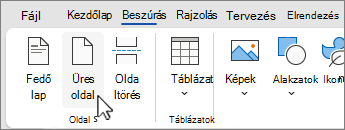
Megjegyzés: Az oldaltörés az aktuális oldalt is lezárja, és a következő oldalra kerül. Oldaltörés létrehozásához nyomja le a Ctrl + Enter billentyűkombinációt.
-
Vigye a kurzort oda, ahová a szöveget az új lapon meg szeretné jeleníteni. A ctrl + V billentyűkombinációt lenyomva illessze be a másolt szöveget a lapra.
Megjegyzés: Amikor beilleszti az új lapra, megtarthatja ugyanazt a formázást, vagy formázás nélkül beillesztheti a szöveget. A másolt szöveg alatt megjelenő Beillesztési beállítások segítségével válassza ki a formázási lehetőséget.
Lap másolása új dokumentumba
Új dokumentum létrehozásához
-
Lépjen a Fájllapra, válassza az Új, majd az Üres dokumentum lehetőséget.
-
Illessze be a tartalmat az új dokumentumba, és mentse.










